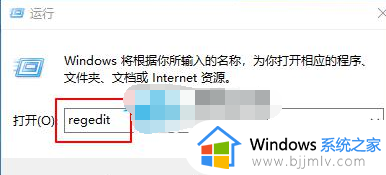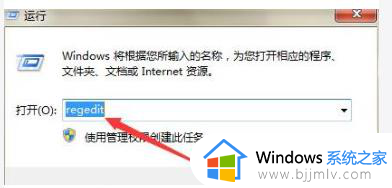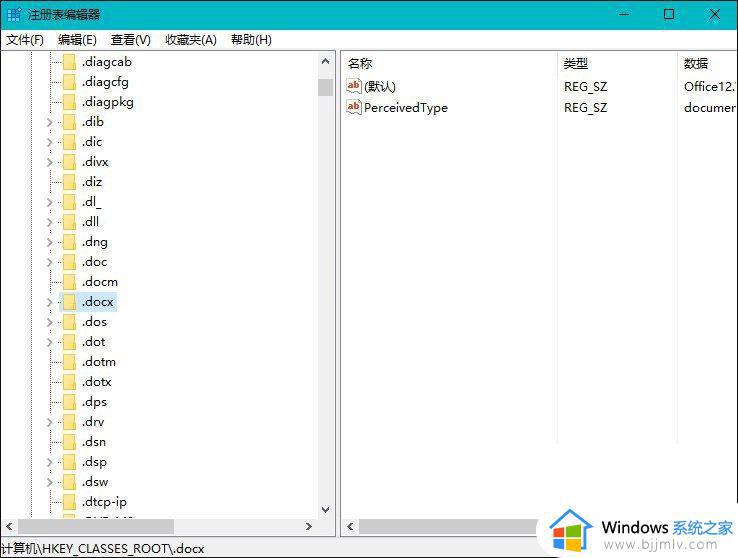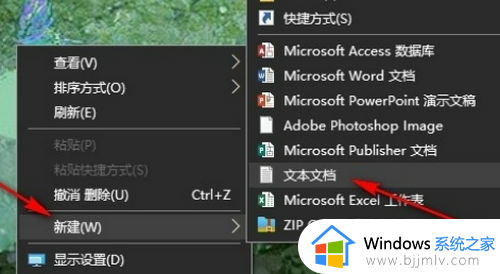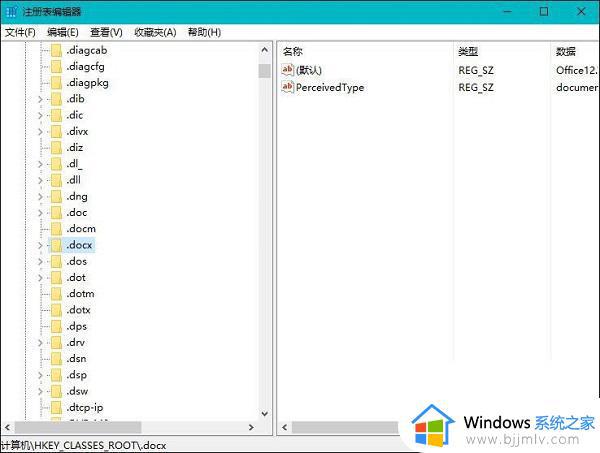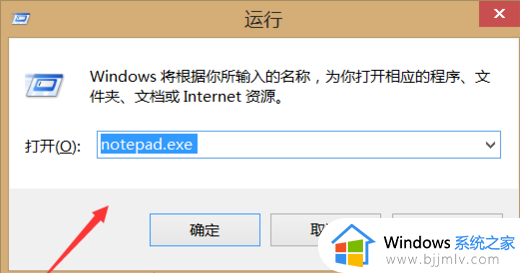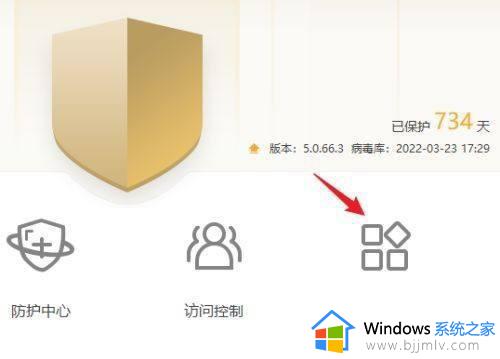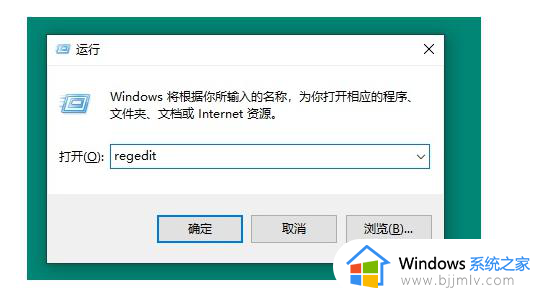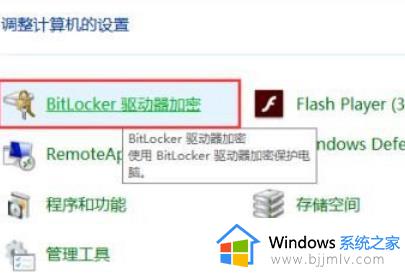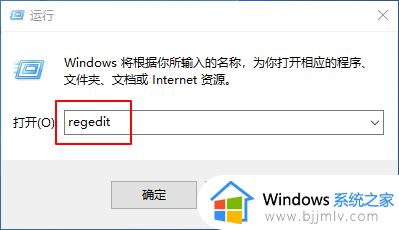windows10右键没有新建怎么回事 window10右键菜单没有新建功能如何处理
当我们要在电脑中新建文件的时候,都可以在空白处右击选择新建选项来进行操作,但是有部分用户在安装windows10系统之后,却遇到了右键没有新建的情况,很多人遇到这样的问题都不知道该怎么办,不用担心,接下来就由笔者给大家详细介绍一下window10右键菜单没有新建功能的详细处理方法。
方法如下:
1、按下组合键【win】+ 【R】打开运行,输入【regedit】点击确定,打开注册表编辑器。
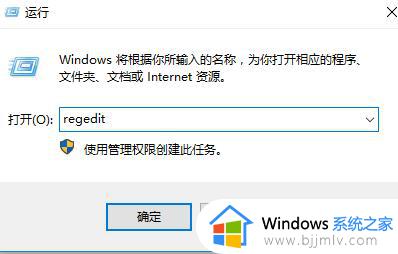
2、然后依次展开文件夹:【HKEY_CLASSES_ROOTDirectoryBackgroundshellexContextMenuHandlers】。
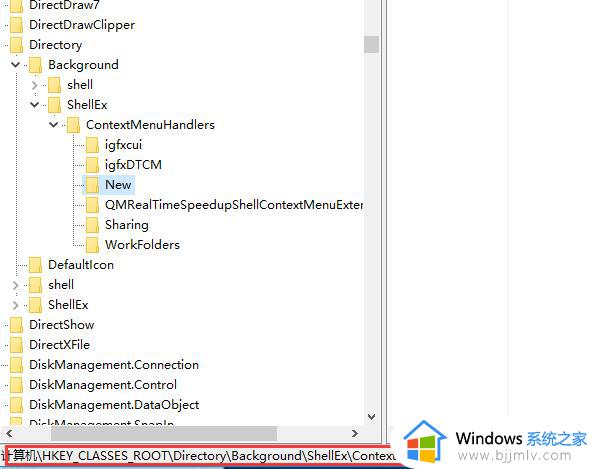
3、然后找到文件夹【new】,如果没有该文件夹,就右键文件夹【ContextMenuHandlers】-【新建】-【项】,命名为【new】。
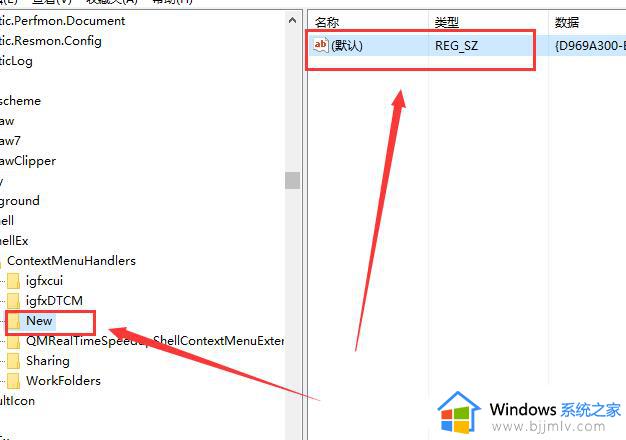
4、打开new文件夹中的默认名称项后,我们将这个数值数据更改为【{D969A300-E7FF-11d0-A93B-00A0C90F2719}】。
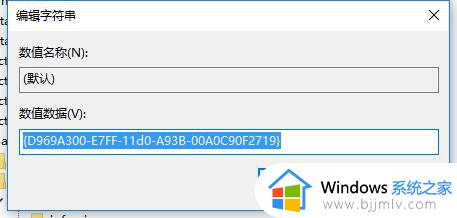
5、然后重启电脑,就能够解决这个问题了。
关于windows10右键没有新建的详细解决方法就给大家介绍到这里了,有遇到一样情况的用户们可以参考上述方法步骤来进行解决,希望可以帮助到大家。